Qhov wikiHow qhia koj li cas xa cov ntawv loj mus rau lwm lub khoos phis tawj siv email lossis kev pabcuam sib qhia cov ntaub ntawv. Txoj hauv kev yooj yim tshaj plaws yog siv ib qho ntawm cov kev pabcuam huab cia (huab). Yog tias koj tsis xav zwm npe rau tus as khauj, siv WeTransfer qhov chaw sib qhia cov ntaub ntawv txog qhov siab tshaj ntawm 2 GB.
Kauj ruam
Txoj Kev 1 ntawm 4: Siv Google Drive

Kauj Ruam 1. Mus ntsib Google Drive
Khiav lub web browser ntawm koj lub computer thiab mus ntsib https://drive.google.com/. Yog tias koj twb nkag rau hauv (nkag mus), Google Drive tus account nplooj ntawv yuav qhib.
Yog tias koj tsis nkag rau hauv, nyem lub pob Mus rau Tsav hauv xiav nyob nruab nrab ntawm nplooj ntawv, yog tias tsim nyog. Tom ntej no, nkag mus rau koj li Google email chaw nyob thiab tus password.

Kauj ruam 2. Nyem TSHIAB
Nws yog lub pob xiav nyob rau saum kaum sab laug. Cov ntawv qhia zaub mov nco-down yuav tshwm.
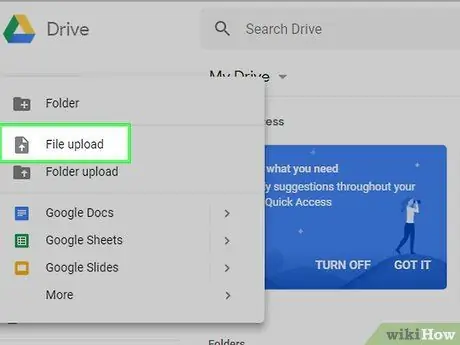
Kauj Ruam 3. Nyem File upload
Qhov kev xaiv no yog nyob hauv cov ntawv qhia zaub mov nco-down. Ib lub qhov rai yuav tshwm sim.
Nyem Upload nplaub tshev hauv cov ntawv qhia no yog tias koj xav upload cov ntawv tais ceev tseg uas muaj cov ntawv.
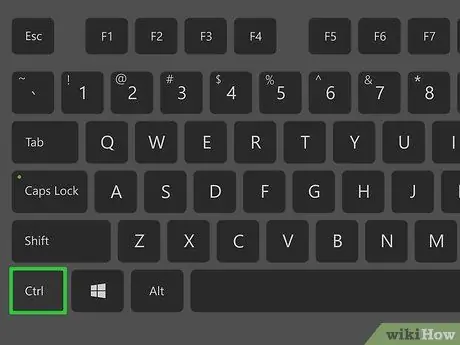
Kauj Ruam 4. Xaiv cov ntawv
Qhib lub chaw cia khoom rau cov ntawv koj xav xa mus rau lwm lub khoos phis tawj, tom qab ntawd nyem rau ntawm cov ntawv txhawm rau xaiv nws.
- Yog tias koj xav xaiv ntau cov ntaub ntawv ib zaug, nyem Command (Mac) lossis Ctrl (Windows) thaum nyem cov ntaub ntawv ib tus zuj zus.
- Thaum koj xaiv daim nplaub tshev, nyem rau daim nplaub tshev uas koj xav upload.
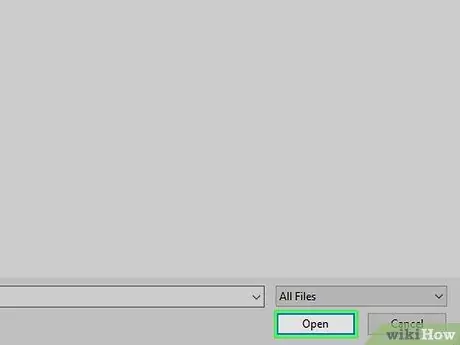
Kauj Ruam 5. Nyem Qhib nyob hauv kaum sab xis
Cov ntawv koj xaiv yuav pib rub tawm.
Nyem Upload thaum koj upload daim nplaub tshev.
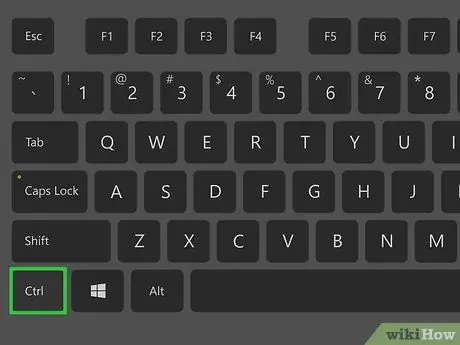
Kauj Ruam 6. Xaiv cov ntawv
Nyem cov ntaub ntawv koj xav email.
Txhawm rau xaiv ntau cov ntaub ntawv, koj tuaj yeem nias Command lossis Ctrl thaum nyem cov ntaub ntawv xav tau
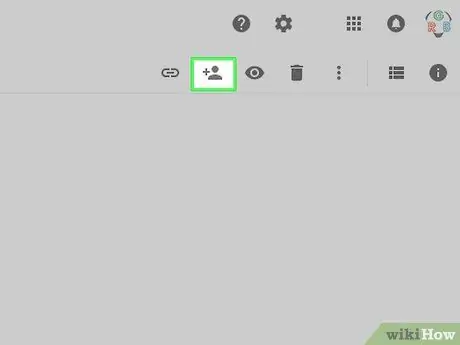
Kauj Ruam 7. Nyem "Qhia"
Lub cim yog nyob rau hauv cov duab ntawm tus neeg uas muaj lub cim + ntawm nws. Nws nyob rau sab saum toj ntawm nplooj ntawv.
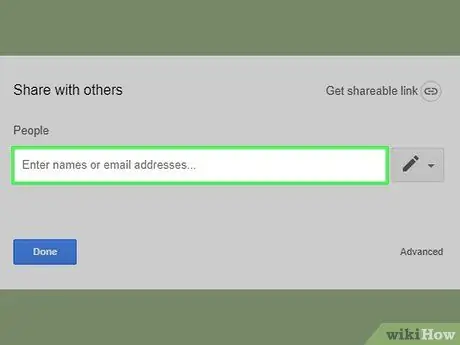
Kauj Ruam 8. Ntaus tus email chaw nyob
Nkag mus rau email chaw nyob ntawm tus neeg koj xav xa cov ntawv mus rau hauv qhov chaw muab.
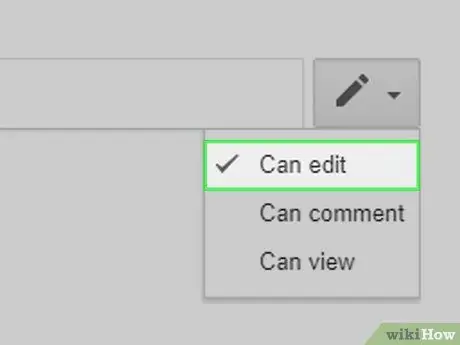
Kauj Ruam 9. Xyuas kom cov ntawv tuaj yeem rub tawm tau
Nyem rau "Kho kom raug neeg" icon

ces nyem Kho tau nyob rau hauv cov ntawv qhia zaub mov nco-down uas tshwm.
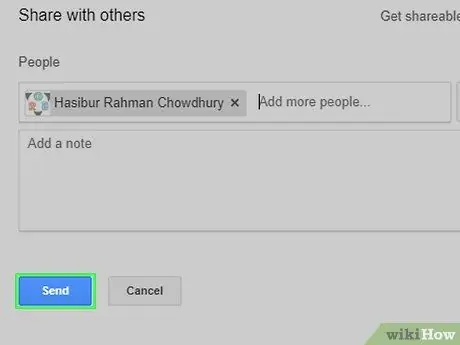
Kauj ruam 10. Nyem Xa
Nws yog lub pob xiav nyob hauv qab ntawm lub qhov rais. Qhov txuas rau koj cov ntaub ntawv yuav raug xa email.
Yog tias tus neeg txais tsis siv Google email, khij lub npov "Xa qhov txuas", tom qab ntawd nyem lub pob dua Xa.
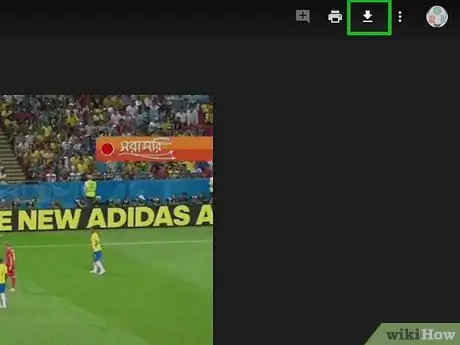
Kauj Ruam 11. Rub tawm cov ntawv hauv lwm lub computer
Txhawm rau rub tawm cov ntawv, koj lossis tus neeg txais email yuav tsum nyem Qhib hauv tus neeg tau txais email, tom qab ntawd nyem rau "Download" icon

nyob rau sab xis saum toj ntawm nplooj ntawv.
Cov neeg txais tsis siv Gmail email yuav tsum nyem ⋮ nyob rau sab xis saum toj ntawm nplooj ntawv, tom qab ntawd nyem Rub tawm nyob rau hauv cov ntawv qhia zaub mov nco-down uas tshwm.
Txoj Kev 2 ntawm 4: Siv Microsoft OneDrive
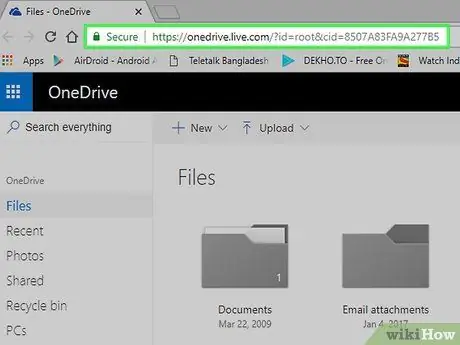
Kauj Ruam 1. Mus ntsib Microsoft OneDrive
Khiav lub web browser ntawm koj lub computer thiab mus ntsib https://www.onedrive.com/. Yog tias koj tau kos npe nkag, koj tus lej Microsoft OneDrive yuav raug qhib.
Yog tias koj tsis tau kos npe rau hauv koj tus lej Microsoft, sau koj tus email chaw nyob thiab tus lej zais ua ntej txuas ntxiv
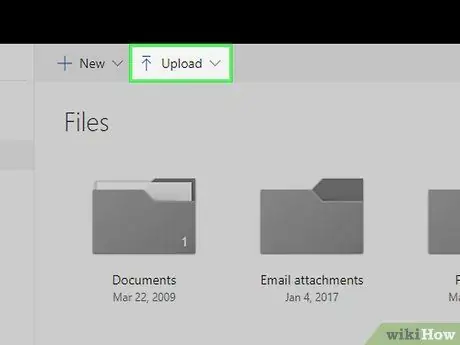
Kauj ruam 2. Nyem Upload
Nws yog tus xub xub tig rau saum cov nplooj ntawv. Cov ntawv qhia zaub mov nco-down yuav qhib.
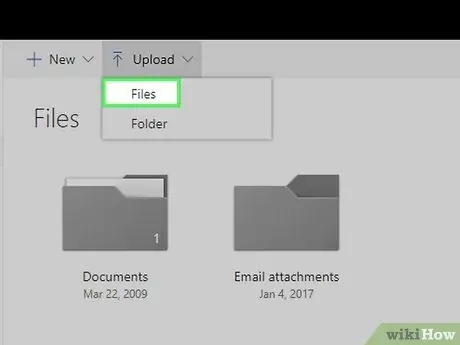
Kauj Ruam 3. Nyem Cov Ntaub Ntawv
Qhov kev xaiv no yog nyob hauv cov ntawv qhia zaub mov nco-down. Ib lub qhov rai tshiab yuav qhib.
Yog tias koj xav xa tag nrho cov ntsiab lus ntawm daim nplaub tshev, koj tuaj yeem nyem Cov ntawv tais ceev tseg nov.
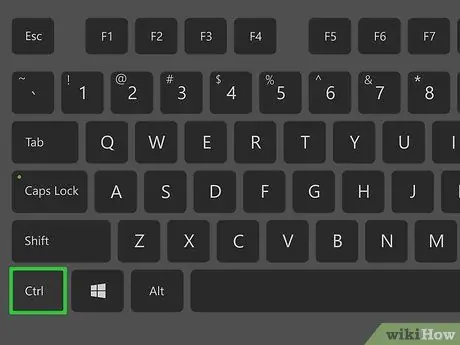
Kauj Ruam 4. Xaiv cov ntawv
Nyem cov ntaub ntawv koj xav upload.
- Yog tias koj xav xaiv ntau cov ntaub ntawv ib zaug, nyem Command (Mac) lossis Ctrl (Windows) thaum nyem cov ntaub ntawv ib tus zuj zus.
- Yog tias koj xaiv daim nplaub tshev, koj tuaj yeem nyem lub nplaub tshev uas koj xav xa.
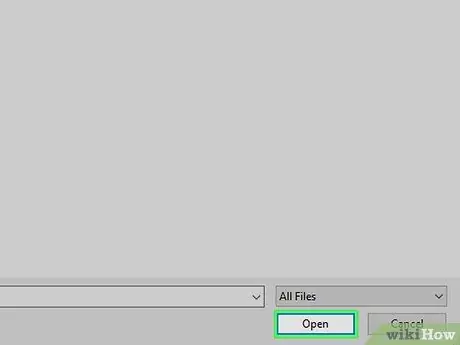
Kauj Ruam 5. Nyem Qhib nyob hauv kaum sab xis
Cov ntaub ntawv uas koj xaiv yuav raug xa mus rau OneDrive.
Nyem Upload thaum koj xaiv daim nplaub tshev.
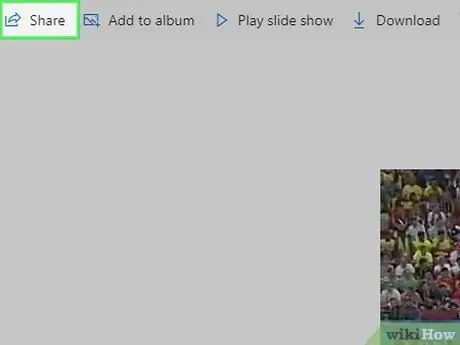
Kauj Ruam 6. Nyem Qhia nyob rau sab saum toj sab laug ntawm nplooj OneDrive
Qhov no yuav coj tuaj rau pop-up menu.
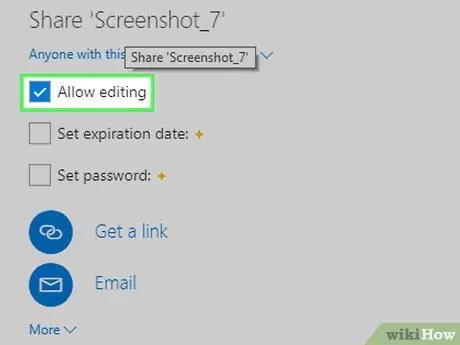
Kauj Ruam 7. Kos rau lub thawv "Allow Editing" nyob rau sab saum toj ntawm cov ntawv qhia zaub mov
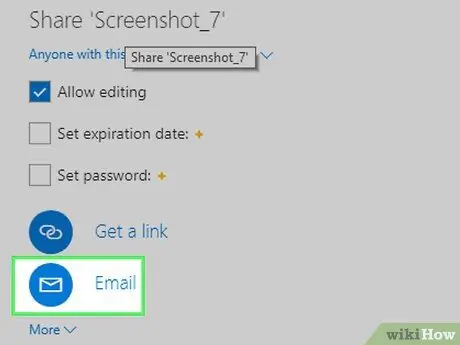
Kauj Ruam 8. Nyem rau Email xaiv hauv qab ntawm cov ntawv qhia zaub mov
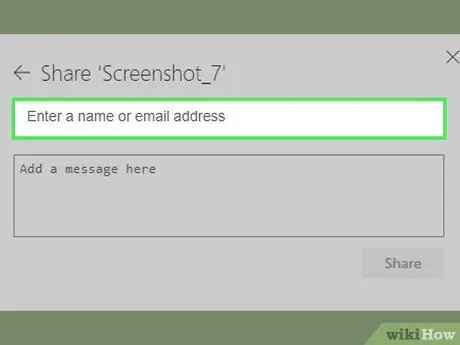
Kauj Ruam 9. Sau koj li email chaw nyob
Ntaus email chaw nyob ntawm tus neeg koj xav xa cov ntawv mus rau hauv lub npov ntawv nyob rau sab saum toj ntawm cov ntawv qhia zaub mov.
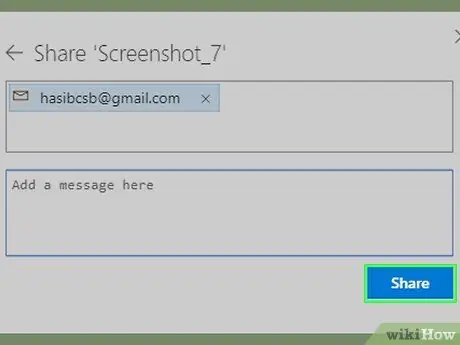
Kauj Ruam 10. Nyem Qhia nyob hauv qab ntawm cov ntawv qhia zaub mov
Ib qhov txuas rau cov ntawv yuav raug xa mus rau email chaw nyob uas koj tau teev tseg.
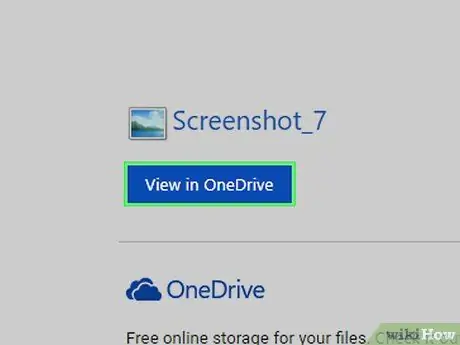
Kauj Ruam 11. Rub tawm cov ntawv hauv lwm lub computer
Txhawm rau rub tawm cov ntawv ntawm lwm lub khoos phis tawj, koj lossis tus neeg tau txais email yuav tsum qhib daim ntawv caw thiab nyem rau Saib hauv OneDrive, thiab nyem Rub tawm nyob rau sab saum toj ntawm nplooj ntawv.
Yog tias OneDrive nug koj kom nkag mus, nyem rau x kev uas yog nyob rau sab xis saum toj ntawm tus ID nkag mus lub thawv hais kom ua.
Txoj Kev 3 ntawm 4: Siv Dropbox
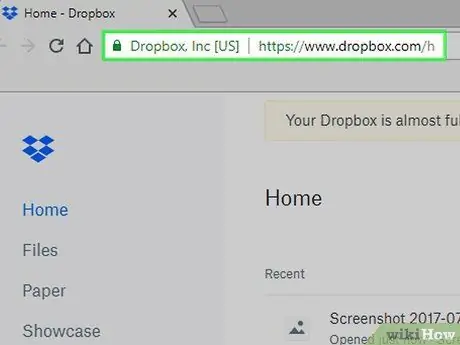
Kauj Ruam 1. Mus ntsib Dropbox
Khiav lub web browser ntawm koj lub computer thiab mus ntsib https://www.dropbox.com/. Thaum kos npe nkag, koj tus lej Dropbox nplooj ntawv yuav qhib.
Yog tias koj tseem tsis tau kos npe nkag, ntaus koj tus Dropbox account email chaw nyob thiab tus lej zais ua ntej txuas ntxiv
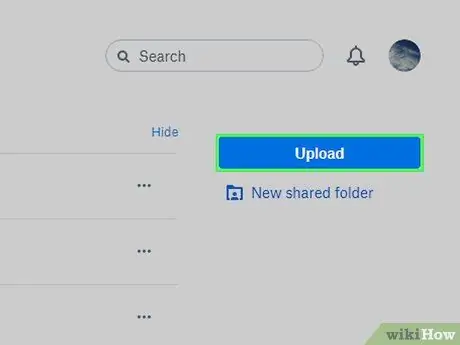
Kauj ruam 2. Nyem Upload cov ntaub ntawv
Nws yog lub pob xiav nyob rau sab xis ntawm nplooj ntawv. Qhov no yuav qhib lub qhov rai muab rau xaiv cov ntawv.
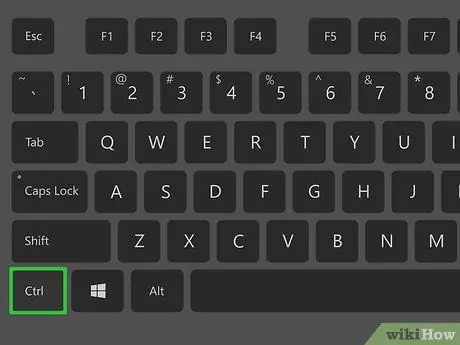
Kauj Ruam 3. Xaiv cov ntawv
Qhib qhov chaw koj xav xa cov ntawv, tom qab ntawd nyem cov ntawv koj xav tau.
Yog tias koj xav xaiv ntau cov ntaub ntawv ib zaug, nyem Command (Mac) lossis Ctrl (Windows) thaum nyem cov ntaub ntawv ib tus zuj zus
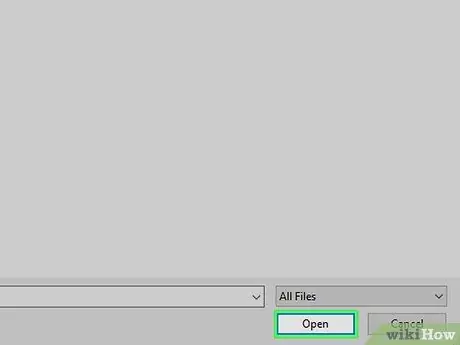
Kauj Ruam 4. Nyem Qhib hauv kaum sab xis
Cov ntawv yuav pib xa mus rau Dropbox.
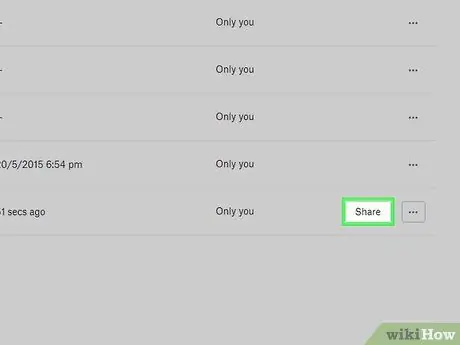
Kauj Ruam 5. Nyem Qhia
Qhov kev xaiv no yog nyob rau sab xis ntawm cov ntawv thaum koj yuj koj tus nas hla nws. Cov ntawv qhia zaub mov pop-up yuav tshwm.
Yog tias koj tsis nqa koj tus nas hla cov ntawv koj xav qhia, khawm Qhia tawm yuav tsis tshwm.
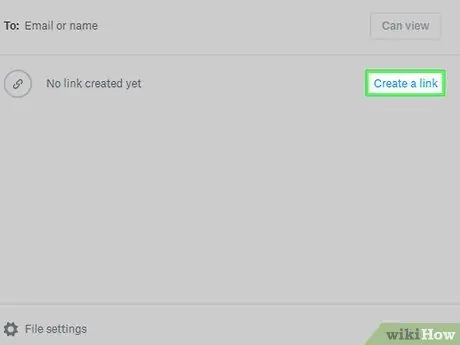
Kauj Ruam 6. Nyem Tsim qhov txuas ntawm sab xis ntawm nplooj ntawv
Ib qhov txuas rau cov ntawv yuav raug tsim.
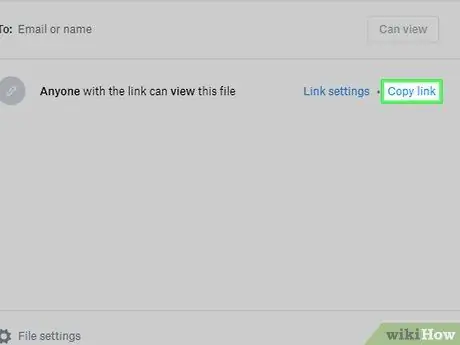
Kauj Ruam 7. Nyem Copy link
Qhov kev xaiv no yog sab xis ntawm qhov txuas. Qhov txuas yuav raug khaws cia rau hauv ntawv los teev cia yog li koj tuaj yeem muab tshuaj txhuam nws tso rau txhua qhov chaw koj xav tau.
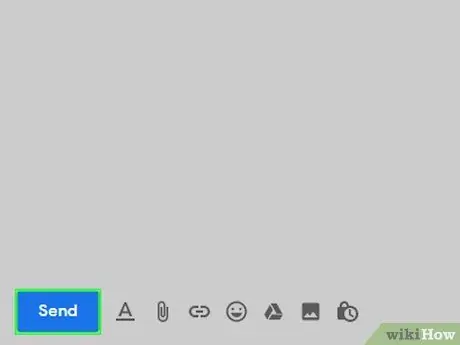
Kauj Ruam 8. Email qhov txuas
Qhov no tuaj yeem ua tiav los ntawm kev qhib koj li email chaw nyob thiab tsim email tshiab. Tom ntej no, nkag mus rau email chaw nyob hauv "To" teb, tom qab ntawv muab qhov txuas rau hauv email lub cev los ntawm nias Command+V (rau Mac) lossis Ctrl+V (rau Windows), tom qab ntawv nyem "Xa" khawm lossis lub cim.
Los ntawm kev xa qhov txuas no, cov neeg uas tsis siv Dropbox tseem tuaj yeem rub tawm cov ntawv los ntawm qhov txuas ntawd
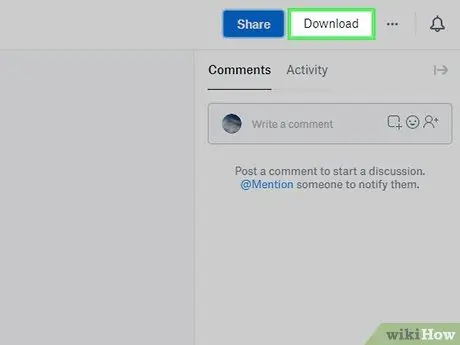
Kauj Ruam 9. Rub tawm cov ntawv hauv lwm lub computer
Koj lossis tus tau txais email tuaj yeem ua qhov no los ntawm kev qhib email uas tau xa, nyem rau ntawm qhov txuas, tom qab ntawd nyem Rub tawm nyob rau sab xis saum toj ntawm nplooj ntawv, thiab nyem Rub tawm ncaj qha nyob rau hauv cov ntawv qhia zaub mov nco-down uas tshwm.
Yog tias koj raug hais kom nkag mus rau Dropbox, nyem rau X nyob rau sab xis saum toj ntawm kab lus hais kom rub cov ntawv.
Txoj Kev 4 ntawm 4: Siv WeTransfer
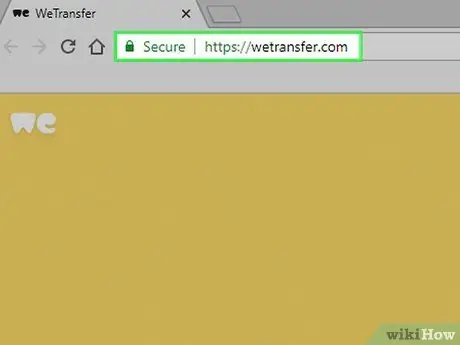
Kauj Ruam 1. Mus ntsib WeTransfer
Khiav lub web browser ntawm koj lub computer thiab mus ntsib
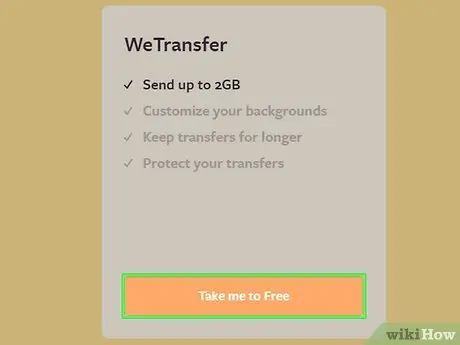
Kauj Ruam 2. Nyem Coj Kuv Mus Pub Dawb
Nws yog nyob rau sab laug-sab laug ntawm nplooj ntawv.
Yog tias qhov kev xaiv no tsis muaj, hla cov kauj ruam no
Kauj Ruam 3. Nyem Kuv pom zoo
Nws yog lub pob xiav nyob rau sab laug-sab laug ntawm nplooj ntawv. Daim foos xa ntawv yuav qhib.
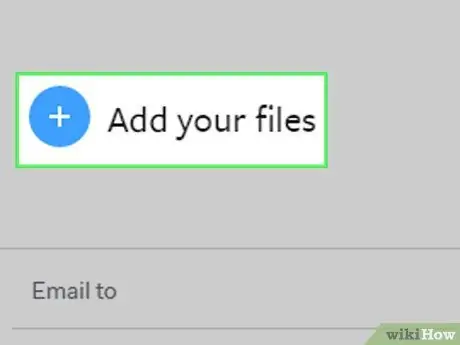
Kauj Ruam 4. Nyem Ntxiv koj cov ntaub ntawv nyob rau sab saud ntawm daim ntawv xa
Qhov no yuav qhib qhov rai.
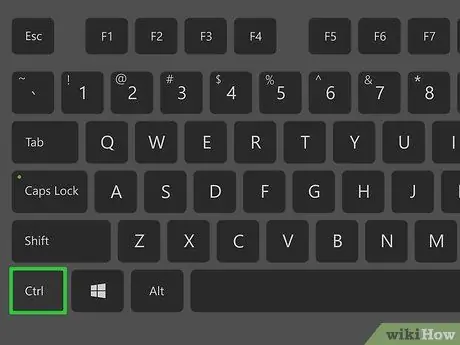
Kauj Ruam 5. Xaiv cov ntawv
Qhib lub chaw cia rau cov ntawv koj xav xa, tom qab ntawd coj mus rhaub cov ntawv xaiv nws.
- Yog tias koj xav xaiv ntau cov ntaub ntawv ib zaug, nyem Command (Mac) lossis Ctrl (Windows) thaum nyem cov ntaub ntawv ib tus zuj zus.
- Koj tuaj yeem xaiv cov ntaub ntawv txog qhov siab tshaj ntawm 2 GB.
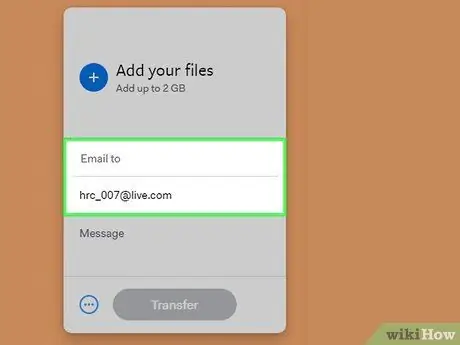
Kauj Ruam 6. Nkag mus rau email chaw nyob
Sau rau hauv cov teb hauv qab no:
- Email rau - Nkag mus txog qhov siab kawg ntawm 20 tus neeg tau txais email chaw nyob. Nco ntsoov tias koj tau nias qhov chaw bar ntawm txhua tus email chaw nyob.
- Koj li Email - Nkag mus rau email chaw nyob uas koj xav siv los xa cov ntawv.
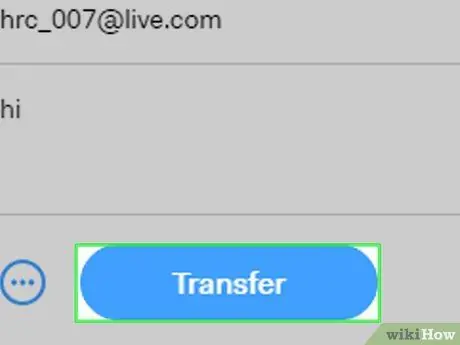
Kauj Ruam 7. Nyem Hloov
Nws yog lub pob xiav nyob hauv qab ntawm daim ntawv. Cov ntaub ntawv yuav raug rub tawm, thiab yuav xa ncaj qha mus rau email chaw nyob uas koj tau nkag rau hauv "Email rau" teb.
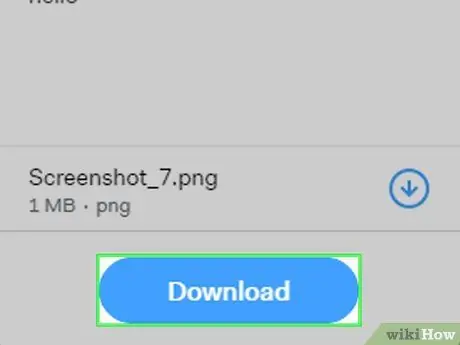
Kauj Ruam 8. Rub tawm cov ntawv hauv email
Koj lossis tus tau txais email tuaj yeem ua qhov no los ntawm kev qhib email, nyem Tau koj cov ntaub ntawv, ces nyem Rub tawm.







